Cómo eliminar una cuenta de Microsoft en un Windows Phone?
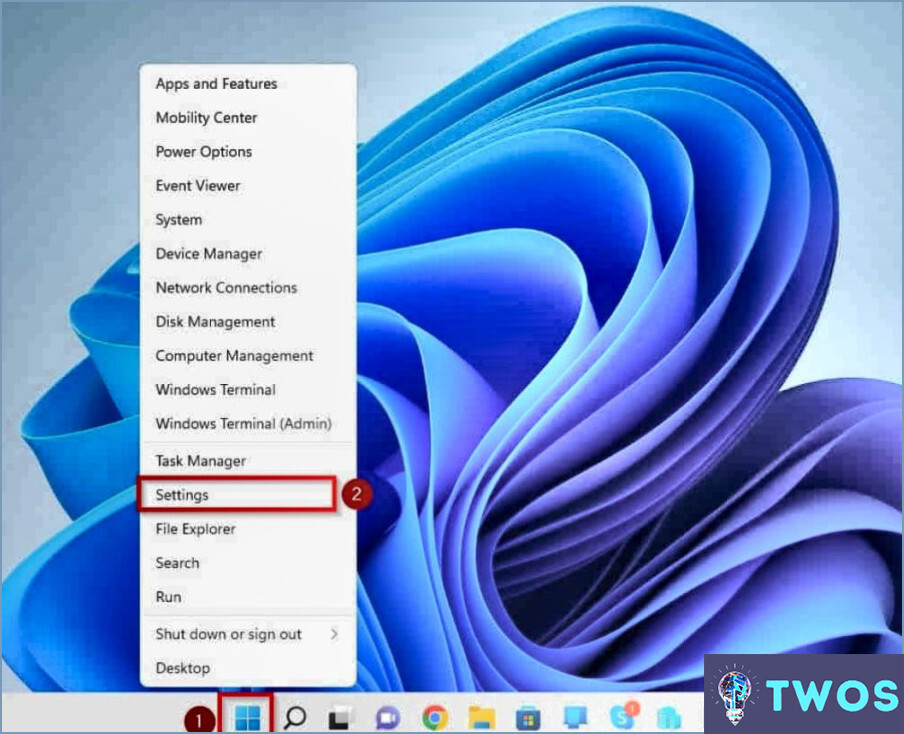
Si utilizas un Windows Phone y quieres eliminar tu cuenta Microsoft, sigue estos sencillos pasos:
- Desliza el dedo hacia la izquierda en la pantalla de inicio para abrir la lista de aplicaciones.
- Desplácese hacia abajo y toque "Configuración" en la lista de aplicaciones.
- Toca "correo electrónico+cuentas".
- Toca y mantén pulsada la cuenta de correo electrónico que quieras eliminar.
- Toca "eliminar" en el menú que aparece bajo la yema del dedo.
- Aparecerá una ventana emergente pidiéndole que confirme la eliminación. Toque "eliminar" para confirmar.
- Dependiendo de la configuración de su teléfono, puede aparecer una ventana emergente pidiéndole su contraseña de administrador para proceder a la eliminación. Introduzca su contraseña de administrador y toque "hecho".
- Espere unos instantes a que se elimine la cuenta.
Ya está. Has eliminado correctamente tu cuenta Microsoft de tu Windows Phone.
Es importante tener en cuenta que al eliminar tu cuenta Microsoft también se eliminarán todos los datos asociados a ella, incluyendo correos electrónicos, contactos y eventos del calendario. Por lo tanto, asegúrate de hacer una copia de seguridad de cualquier dato importante antes de eliminar tu cuenta.
Además, si utilizas tu cuenta Microsoft para acceder a otros servicios de Microsoft como OneDrive, Xbox Live o Skype, la eliminación de tu cuenta también afectará a esos servicios. Asegúrate de tener esto en cuenta antes de proceder con la eliminación.
¿Cómo elimino una cuenta Microsoft no deseada?
Si desea eliminar una cuenta de Microsoft no deseada, puede hacerlo visitando la página "Administrar mi cuenta" en https://account.microsoft.com. Estos son los pasos a seguir:
- Vaya a https://account.microsoft.com e inicie sesión con la cuenta no deseada.
- Haz clic en la pestaña "Seguridad" de la parte izquierda.
- Desplázate hasta el final de la página y haz clic en el enlace "Más opciones de seguridad".
- Desplácese de nuevo hacia abajo y haga clic en el enlace "Cerrar mi cuenta".
- Siga las instrucciones que aparecen en pantalla para verificar su identidad y completar el proceso de eliminación de la cuenta.
Tenga en cuenta que la eliminación de su cuenta de Microsoft es una acción permanente y no se puede deshacer. Antes de proceder, asegúrate de haber realizado una copia de seguridad de todos los datos importantes asociados a la cuenta. Además, cualquier suscripción o contenido de pago se perderá y no se podrá transferir a otra cuenta.
¿Cómo puedo eliminar mi cuenta Microsoft de todos los dispositivos?
Para eliminar tu cuenta Microsoft de todos los dispositivos, sigue estos pasos:
- Vaya a account.microsoft.com/devices e inicie sesión.
- Localice el dispositivo que desea eliminar seleccionando el dispositivo que desea eliminar.
- Elimine el dispositivo seleccionándolo y, a continuación, siga las instrucciones que aparecen en pantalla.
Repita los pasos 2 y 3 para cualquier dispositivo adicional del que desee eliminar su cuenta Microsoft.
Es importante tener en cuenta que al eliminar la cuenta Microsoft de un dispositivo también se eliminarán todos los datos asociados, como las contraseñas y los archivos guardados. Además, si el dispositivo ejecuta Windows 10, es posible que tengas que iniciar sesión con una cuenta local antes de eliminar tu cuenta Microsoft.
Si sigues estos sencillos pasos, podrás eliminar tu cuenta Microsoft de todos los dispositivos a los que ya no quieras asociarla.
¿Cómo elimino una cuenta Microsoft de otra aplicación?
Para eliminar una cuenta Microsoft de otra aplicación, ve a la configuración de la aplicación y selecciona "Eliminar cuenta" o "Cerrar sesión". Este proceso puede variar en función de la aplicación que utilices, pero normalmente se encuentra en la configuración de la cuenta o del perfil. Si no estás seguro, consulta la documentación de ayuda de la aplicación o el sitio web de soporte para obtener instrucciones específicas.
Una vez que hayas seleccionado la opción de eliminar o cerrar la sesión de tu cuenta, es posible que se te pida que confirmes tu acción. Asegúrate de leer los mensajes con atención, ya que eliminar tu cuenta puede borrar cualquier dato asociado a ella.
En algunos casos, eliminar tu cuenta Microsoft de una aplicación puede requerir también que cierres sesión en otros servicios relacionados, como OneDrive o Skype. Consulta la configuración de la aplicación o la documentación de soporte para obtener más información.
En general, eliminar una cuenta Microsoft de una aplicación es un proceso sencillo que se puede completar en el menú de configuración de la aplicación.
¿Por qué no puedo eliminar mi cuenta Microsoft?
Puede haber varias razones por las que no puedas eliminar tu cuenta Microsoft. Una razón común es que tu cuenta sea la única vinculada a tu dispositivo Windows. Si ese es el caso, tendrás que crear primero una nueva cuenta local antes de poder eliminar tu cuenta Microsoft. Además, si tienes una suscripción activa o un saldo pendiente con Microsoft, es posible que no puedas eliminar tu cuenta hasta que resuelvas esos problemas. También es posible que tu cuenta Microsoft se esté utilizando como inicio de sesión para determinadas aplicaciones o servicios, lo que te impide eliminarla.
¿Cómo elimino una cuenta de Microsoft Outlook?
Para eliminar una cuenta de Microsoft Outlook, debe seguir estos pasos:
- Cierre la sesión de su cuenta si está utilizando una cuenta Microsoft para iniciar sesión en Outlook.
- Vaya al sitio web de la cuenta Microsoft e inicie sesión.
- Seleccione la pestaña Seguridad y, a continuación, haga clic en "Más opciones de seguridad".
- Desplázate hasta la sección "Cerrar mi cuenta" y haz clic en "Cerrar mi cuenta."
- Siga las instrucciones para verificar su identidad, revisar y descargar sus datos y, a continuación, seleccione un motivo para cerrar su cuenta.
- Haz clic en "Marcar cuenta para cierre".
- Espere 60 días para que la cuenta se elimine definitivamente.
Recuerda que una vez que elimines tu cuenta, no podrás acceder a ningún servicio de Microsoft, incluidos Skype, OneDrive y Xbox Live, entre otros.
¿Cómo se elimina una cuenta de Microsoft Teams en la aplicación?
Para eliminar tu cuenta de Microsoft Teams, sigue estos pasos en la app:
- Abre la app y ve a Configuración.
- En "Tu cuenta", toca "Eliminar tu cuenta".
- Sigue las instrucciones proporcionadas para completar el proceso.
Una vez que haya completado estos pasos, su cuenta de Microsoft Teams se eliminará de la aplicación. Es importante tener en cuenta que esta acción no se puede deshacer y se perderán todos los datos asociados a tu cuenta. Asegúrese de hacer una copia de seguridad de cualquier información importante antes de eliminar su cuenta.
¿Cómo desvinculo la cuenta Microsoft?
Para desvincular tu cuenta Microsoft de tu dispositivo Android, sigue estos sencillos pasos:
- Abre la aplicación Your Phone Companion en tu dispositivo.
- Haz clic en el icono de engranaje de Configuración situado en la esquina superior derecha.
- Selecciona "Cuentas".
- Elija la cuenta de Microsoft que desea desvincular.
- Toca la opción "Cerrar sesión" para eliminar la cuenta de tu dispositivo.
Siguiendo estos pasos, puedes desvincular fácilmente tu cuenta Microsoft de tu dispositivo Android.
Cómo puedo desvincular mi cuenta Microsoft?
Para desincronizar tu cuenta Microsoft, tendrás que desactivar la configuración sincronizada en todos los dispositivos conectados a tu cuenta. En primer lugar, haz clic en el icono Inicio y, a continuación, selecciona Configuración > Cuentas > Sincronizar la configuración. A continuación, desactiva el interruptor de "Sincronizar ajustes" para detener la sincronización y eliminarlos de la nube. Por último, elimina tu cuenta Microsoft de todos los dispositivos conectados para desincronizarla por completo.
¿Cómo cambio la cuenta Microsoft?
Para cambiar tu cuenta Microsoft, ve a https://account.microsoft.com/privacy y haz clic en "Iniciar sesión". Introduce la dirección de correo electrónico y la contraseña de tu antigua cuenta. Una vez que hayas iniciado sesión, haz clic en "Más" en la esquina superior derecha y selecciona "Cambiar mi cuenta Microsoft." Sigue las instrucciones para introducir tu nueva dirección de correo electrónico y crear una nueva contraseña. Recuerda guardar los cambios antes de salir de la página.
Deja una respuesta

Artículos Relacionados